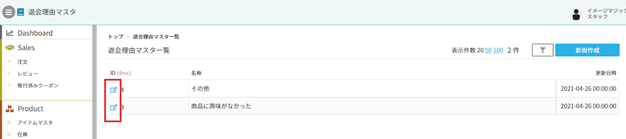📕退会理由マスタの使い方(退会理由を登録・編集する)
本記事では、maker townにおいて、退会理由マスタを操作する手順を紹介します。
退会理由マスタ
退会理由マスタ一覧の表示
ナビゲーションメニューから「退会理由マスタ」をクリックし、退会理由マスタ一覧画面を表示します。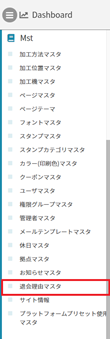
退会理由マスタを新規作成する
退会理由マスタ一覧の右上の「新規作成」をクリックし、退会理由マスタ追加画面を表示します。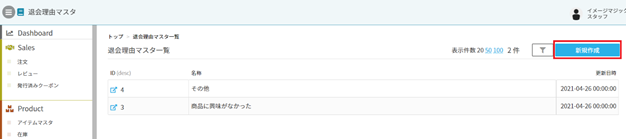
各項目を入力し、右下の「保存」をクリックし、保存します。
|
名称 |
退会の理由を入力します。フロント画面で退会理由の選択肢として表示されます。 |
|
テキスト入力必須 |
該当の理由を選択時、テキストの入力が必要であれば「はい」にチェックします。 |
|
表示可否 |
フロント画面に表示する場合は「はい」にチェックします。 |
|
表示順 |
理由の選択肢の順番を指定します。 |
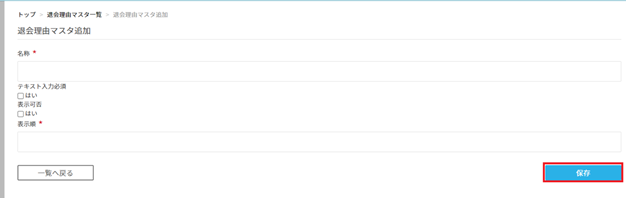
退会理由マスタを編集する
退会理由マスタ一覧画面で編集したい退会理由マスタのID欄にある青い記号をクリックし、退会理由マスタ編集画面を表示します。
編集したい項目を変更し、右下の「保存」をクリックし、保存します。